JSP pengembangan lingkungan untuk membangun
lingkungan pengembangan JSP adalah tempat yang digunakan untuk mengembangkan, menguji dan menjalankan program JSP.
Bagian ini akan membawa Anda untuk membangun lingkungan pengembangan JSP, termasuk langkah-langkah berikut.
Jika Anda menggunakan lingkungan Eclipse, Anda dapat langsung melihat: Eclipse JSP / membangun lingkungan Servlet .
Konfigurasi Java Development Kit (JDK)
Langkah ini melibatkan mengkonfigurasi Java SDK Download dan lingkungan PATH variabel.
Anda dapat men-download SDK dari halaman Java Oracle: Java SE Downloads
Java SDK Setelah men-download, ikuti instruksi yang diberikan untuk menginstal dan mengkonfigurasi SDK. Akhirnya, mengatur PATH dan variabel lingkungan JAVA_HOME untuk memasukkan java dan javac ditentukan path folder, biasanya java_install_dir / bin dan java_install_dir.
Jika Anda menggunakan sistem Windows dan direktori instalasi SDK adalah C :: \ jdk1.5.0_20, maka Anda perlu C: \ File autoexec.bat, tambahkan dua baris berikut:
set PATH=C:\jdk1.5.0_20\bin;%PATH% set JAVA_HOME=C:\jdk1.5.0_20
Atau, pada Windows NT / 2000 / XP, Anda dapat cukup klik kanan pada ikon My Computer, pilih Properties, lalu Advanced, kemudian Variabel Lingkungan, maka Anda dapat dengan mudah mengatur variabel PATH dan OK untuk keluar di telepon.
Dalam sistem Linux / Unix, jika direktori instalasi SDK adalah /usr/local/jdk1.5.0_20 dan menggunakan C shell, maka Anda perlu menambahkan dua baris berikut dalam file cshrc:
setenv PATH /usr/local/jdk1.5.0_20/bin:$PATH setenv JAVA_HOME /usr/local/jdk1.5.0_20
Atau, jika Anda menggunakan sejenis Borland JBuilder, Eclipse, IntelliJ IDEA dan Sun ONE Studio lingkungan pengembangan terintegrasi sehingga Anda dapat mencoba untuk membangun dan menjalankan program yang sederhana untuk menentukan IDE (Integrated Development Environment) yang sudah diketahui direktori instalasi SDK .
Pada langkah ini, Anda juga dapat merujuk ke kami pengembangan Java konfigurasi lingkungan bagian dari tutorial.
Setting Web Server: Tomcat
Saat ini, ada banyak dukungan JSP dan pengembangan Servlets server Web di pasar. Beberapa dari mereka yang tersedia untuk download gratis dan penggunaan, Tomcat adalah salah satu dari mereka.
Apache Tomcat merupakan software open source yang dapat dijalankan sebagai standalone JSP dan Servlets Server juga dapat diintegrasikan ke dalam Apache Web Server di. Berikut ini adalah metode konfigurasi Tomcat:
- Download versi terbaru dari Tomcat: http://tomcat.apache.org/ .
- Setelah men-download file instalasi, ekstrak file terkompresi untuk tempat yang nyaman, seperti di bawah Windows C: \ /usr/local/apache-tomcat-5.5.29 direktori apache-tomcat-5.5.29 direktori atau Linux / Unix di bawah dan kemudian membuat variabel lingkungan CATALINA_HOME untuk menunjuk ke direktori ini.
Di bawah mesin Windows, Tomcat dapat dimulai dengan menjalankan perintah berikut:
%CATALINA_HOME%\bin\startup.bat 或者 C:\apache-tomcat-5.5.29\bin\startup.bat
Di mesin Linux / Unix, Tomcat dapat dimulai dengan menjalankan perintah berikut:
$CATALINA_HOME/bin/startup.sh 或者 /usr/local/apache-tomcat-5.5.29/bin/startup.sh
Setelah awal yang sukses Tomcat, dengan mengakses http: // localhost: 8080 / Anda dapat menggunakan Tomcat yang datang dengan beberapa aplikasi web. Jika semua berjalan dengan baik, Anda akan melihat halaman berikut:
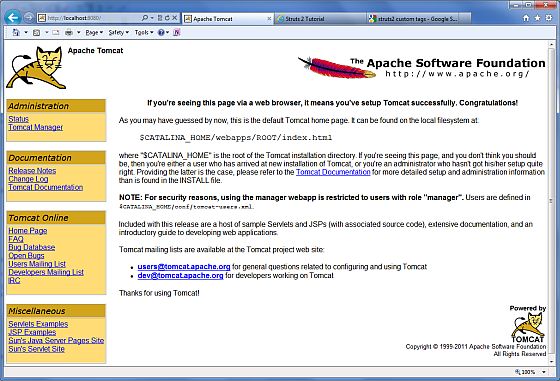
Menemukan dokumentasi untuk informasi lebih lanjut tentang konfigurasi dan menjalankan Tomcat dapat disediakan dalam Tomcat, Tomcat atau pergi ke website resmi untuk lihat: http: //tomcat.apache.org.
Di bawah mesin Windows, Tomcat dapat dihentikan dengan menjalankan perintah berikut:
%CATALINA_HOME%\bin\shutdown 或者 C:\apache-tomcat-5.5.29\bin\shutdown
Di mesin Linux / Unix, Tomcat dapat dihentikan dengan menjalankan perintah berikut:
$CATALINA_HOME/bin/shutdown.sh 或者 /usr/local/apache-tomcat-5.5.29/bin/shutdown.sh
Pengaturan variabel lingkungan CLASSPATH
Karena servlets bukan bagian dari Java SE, Anda harus menandai compiler kelas servlet.
Jika Anda menggunakan mesin Windows, Anda perlu C: \ File autoexec.bat, tambahkan dua baris berikut:
set CATALINA=C:\apache-tomcat-5.5.29 set CLASSPATH=%CATALINA%\common\lib\jsp-api.jar;%CLASSPATH%
Atau, pada Windows NT / 2000 / XP, Anda dapat cukup klik kanan My Computer, pilih Properties, dan kemudian klik Advanced, dan kemudian klik Variabel lingkungan, maka mereka dapat mengatur variabel CLASSPATH dan menentukan pintu keluar.
Di mesin Linux / Unix, jika Anda menggunakan C shell, maka Anda perlu menambahkan dua baris berikut dalam file cshrc:
setenv CATALINA=/usr/local/apache-tomcat-5.5.29 setenv CLASSPATH $CATALINA/common/lib/jsp-api.jar:$CLASSPATH
Catatan: Jika pembangunan jalan Anda adalah C: \ JSPDev (Windows) atau / usr / JSPDev (Linux / Unix), maka Anda harus menambahkan jalur ini Classpath variabel.